O Snapchat oferece a possibilidade de preservar os seus Snaps e Histórias preferidos nas Memórias, um espaço seguro onde são guardados. Para aumentar ainda mais a privacidade de certos momentos, pode protegê-los com uma palavra-passe utilizando a funcionalidade “Apenas para os Meus Olhos” do Snapchat.
Se tem interesse em saber como ativar o “Apenas para os Meus Olhos” no Snapchat, chegou ao local certo. Este artigo oferece um guia detalhado sobre a configuração desta função e discute algumas das suas principais características.
O que é “Apenas para os Meus Olhos”?
O Snapchat introduziu o recurso “Apenas para os Meus Olhos” com o objetivo de garantir a proteção da sua privacidade. Em essência, permite adicionar uma palavra-passe aos Snaps e Histórias que deseja manter com um nível de privacidade adicional. Desta forma, apenas você terá acesso a esses conteúdos. Esta palavra-passe será distinta daquela que utiliza para aceder à sua conta do Snapchat.
É crucial ter em mente que, embora seja possível redefinir a palavra-passe do “Apenas para os Meus Olhos” caso se esqueça, todos os ficheiros previamente guardados serão eliminados. Esta é a forma encontrada pelo Snapchat para proteger os seus ficheiros mais privados de acessos não autorizados.
Como ativar ‘Apenas para os Meus Olhos’ no Snapchat para iPhone
Antes de avançar com os passos, é necessário ter pelo menos um Snap nas suas Memórias ou partilhar conteúdo do rolo da câmara do seu telemóvel para o Snapchat para adicionar ao “Apenas para os Meus Olhos”.
Eis os passos para configurar o “Apenas para os Meus Olhos” caso ainda não o tenha feito:
- Abra a aplicação Snapchat.
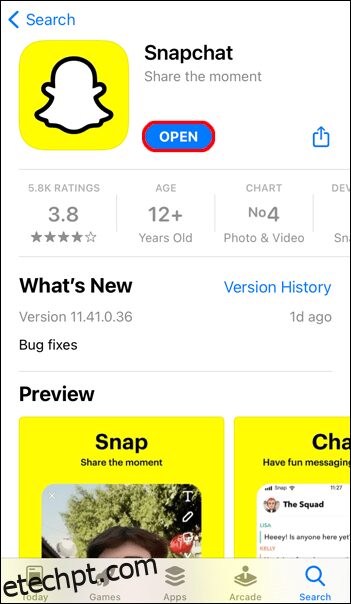
- Na tela da câmara, deslize para cima para aceder às Memórias.
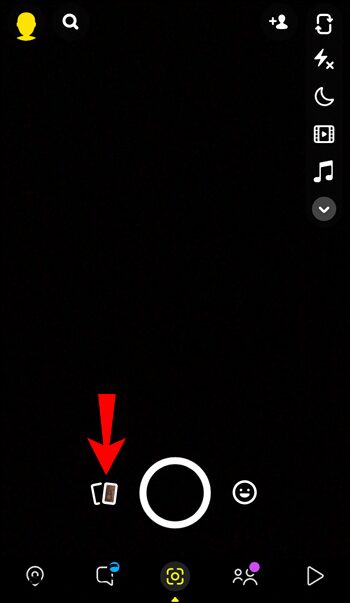
- Selecione o Snap que deseja mover, mantenha-o pressionado e clique em “Apenas para os Meus Olhos”.
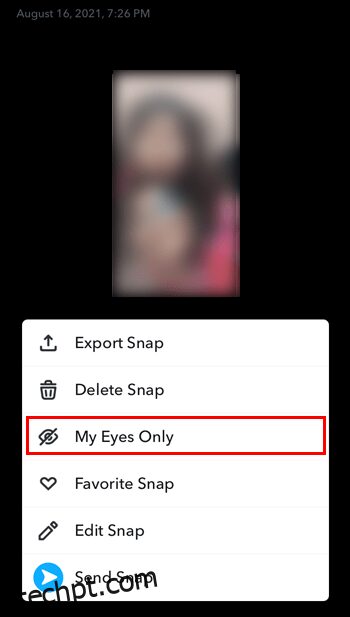
- Toque em “Configuração Rápida”.
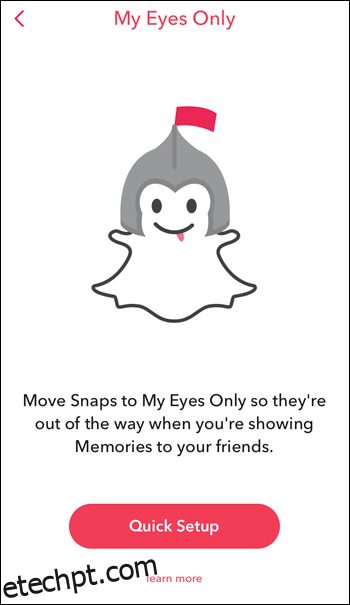
- Crie uma palavra-passe. É importante que esta palavra-passe não seja semelhante à que utiliza para aceder à sua conta do Snapchat. Lembre-se de que esta palavra-passe é a única forma de aceder ao “Apenas para os Meus Olhos”. Se a esquecer e tentar redefini-la, perderá todos os ficheiros previamente guardados. Pode optar por inserir uma palavra-passe de quatro dígitos ou uma palavra-passe que contenha números e letras. Se preferir a segunda opção, clique em “Usar palavra-passe”.
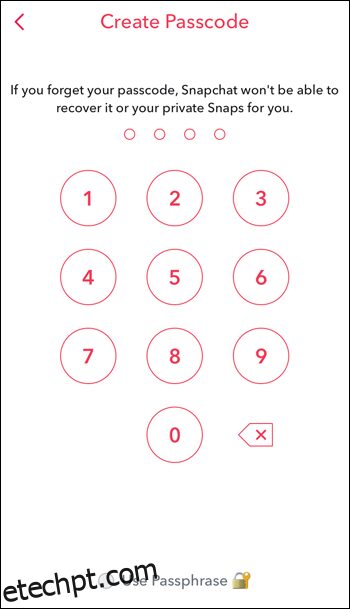
- As informações sobre o “Apenas para os Meus Olhos” serão exibidas no ecrã. Verifique-as e clique no ícone circular se pretender continuar.
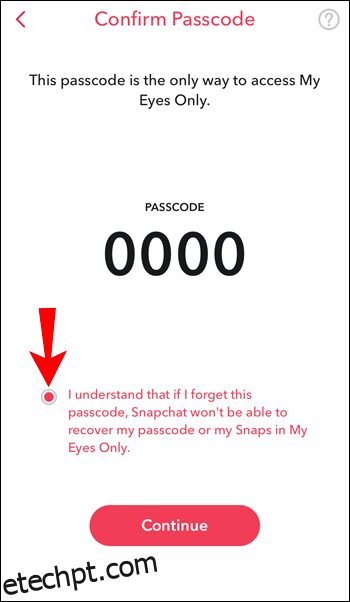
- Clique em “Continuar”.
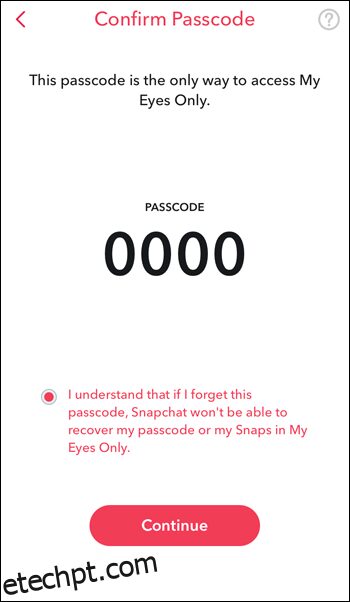
- Clique em “Concluir”.
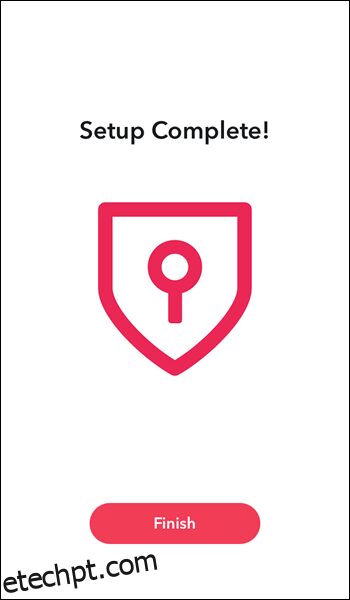
Depois de configurado, pode mover Snaps das suas Memórias para o “Apenas para os Meus Olhos”:
- Aceda às Memórias deslizando para cima na tela da câmara.
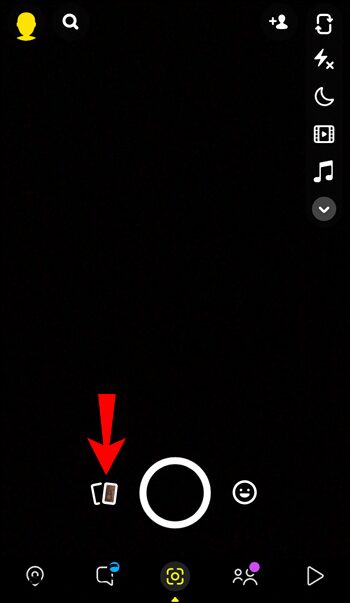
- Clique na marca de seleção na parte superior.
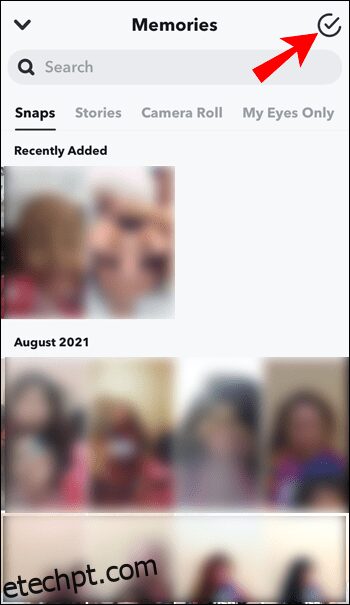
- Selecione os Snaps e Histórias que pretende mover para o “Apenas para os Meus Olhos”.
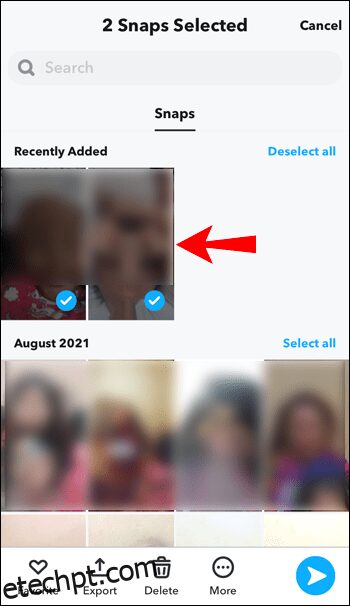
- Clique no ícone do cadeado na parte inferior.
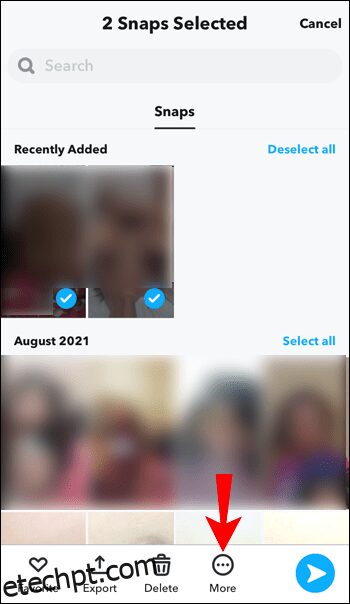
- Clique em “Mover”.
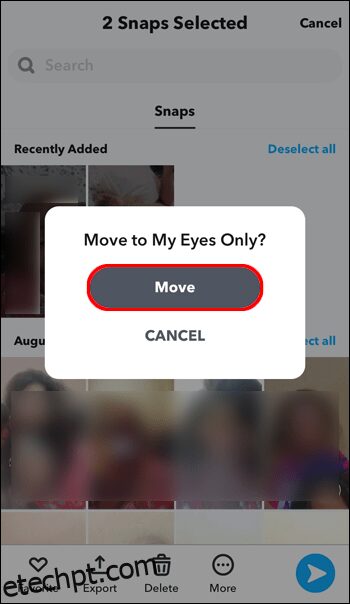
Como adicionar ‘Apenas para os Meus Olhos’ no Snapchat para Android
De forma semelhante à aplicação para iPhone, adicionar Snaps ao “Apenas para os Meus Olhos” na aplicação para Android requer ter pelo menos um Snap ou História nas Memórias. Siga os passos abaixo para configurar o “Apenas para os Meus Olhos”:
- Abra a aplicação Snapchat.
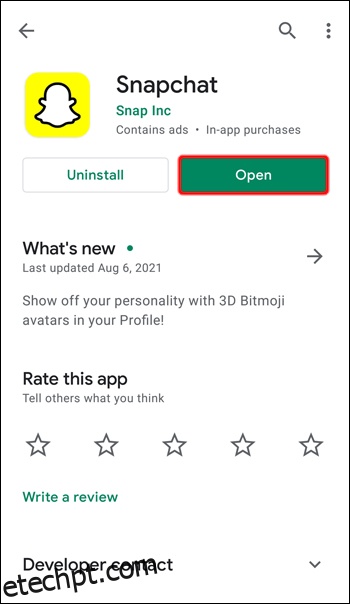
- Deslize para cima na tela da câmara para aceder às Memórias.
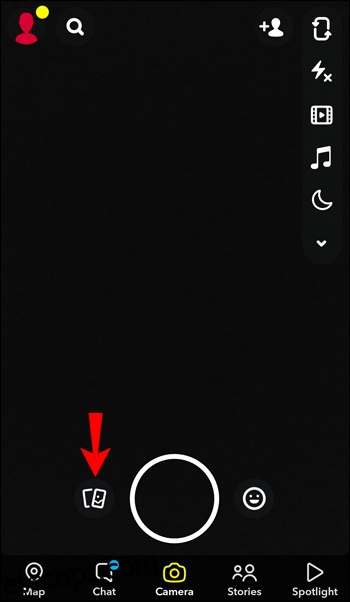
- Mantenha um Snap pressionado e clique em “Apenas para os Meus Olhos”.
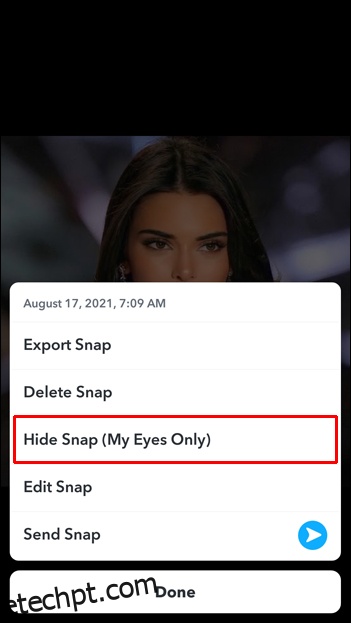
- Clique em “Configuração Rápida”.
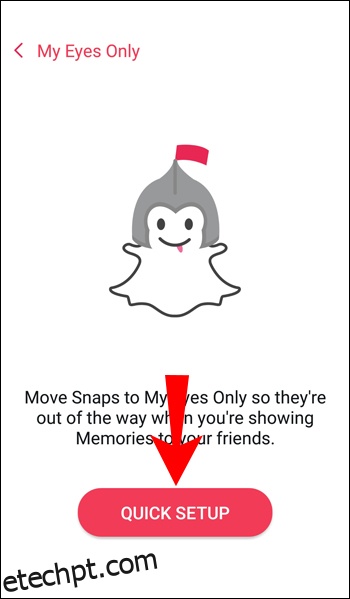
- Crie uma palavra-passe. É importante que esta palavra-passe seja diferente da que utiliza na sua conta do Snapchat. Escolha algo que se lembre facilmente, uma vez que esta é a única forma de aceder ao “Apenas para os Meus Olhos”. Caso se esqueça da palavra-passe, não será possível recuperá-la. Pode optar por criar uma palavra-passe de quatro dígitos ou uma palavra-passe com números e letras. Se preferir criar uma palavra-passe, clique em “Usar palavra-passe” na parte inferior do ecrã.
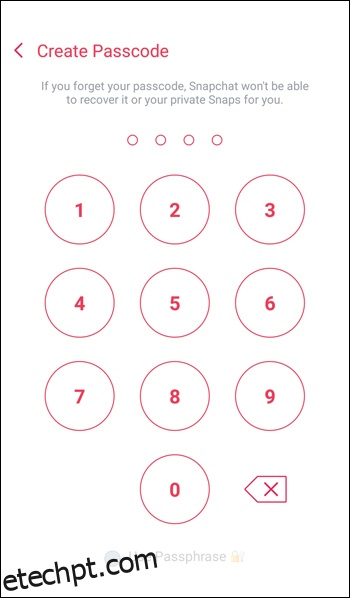
- As informações sobre o “Apenas para os Meus Olhos” aparecerão no ecrã. Leia-as e clique no ícone circular se concordar.
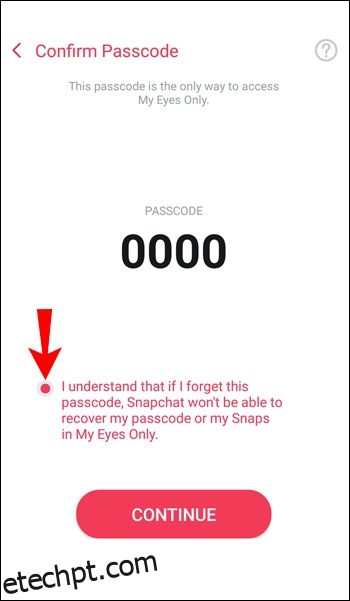
- Clique em “Continuar”.
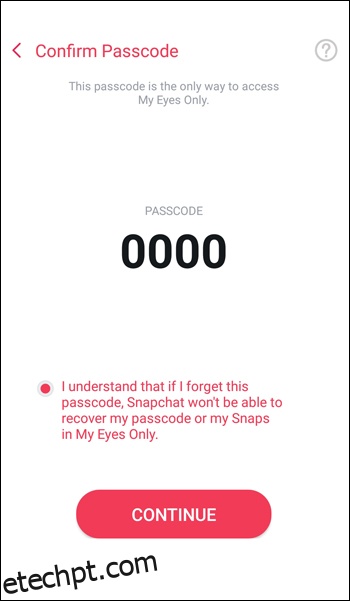
- Clique em “Concluir”.
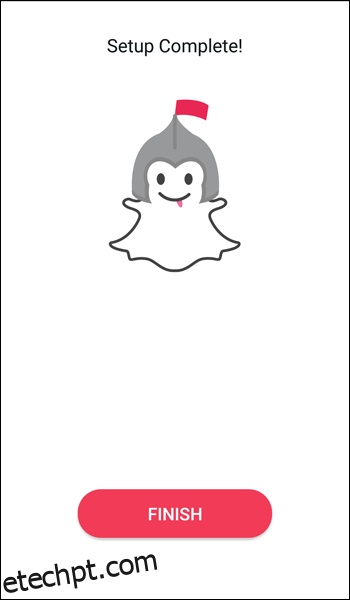
Após configurar a função com sucesso, pode adicionar Snaps ao “Apenas para os Meus Olhos”:
- Deslize para cima na tela da câmara para aceder às Memórias.
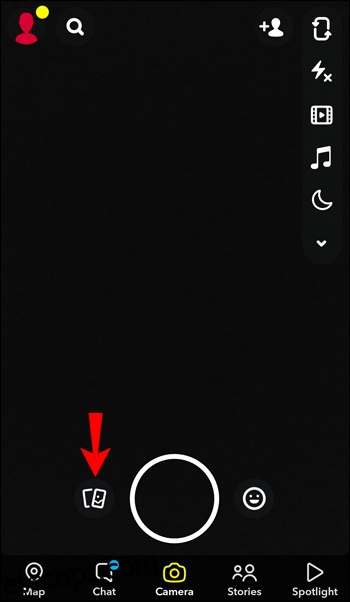
- Clique na marca de seleção na parte superior do ecrã.
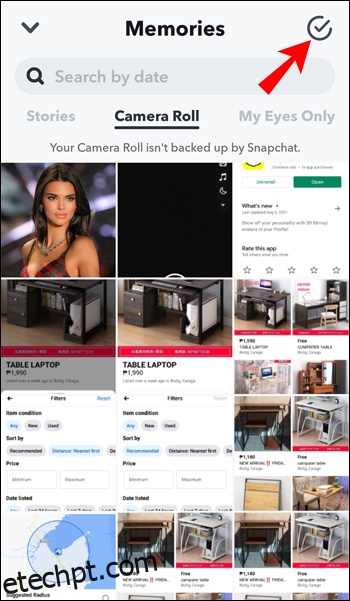
- Selecione os Snaps e Histórias que pretende adicionar ao “Apenas para os Meus Olhos”.
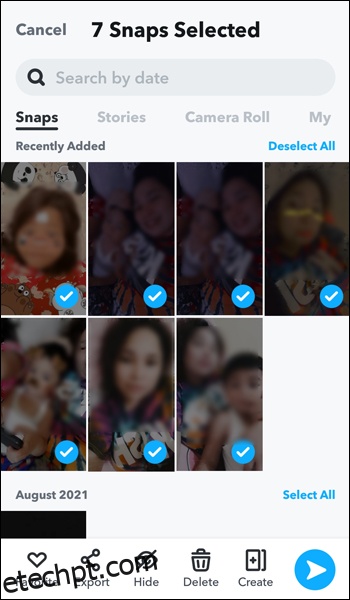
- Clique no ícone do cadeado.
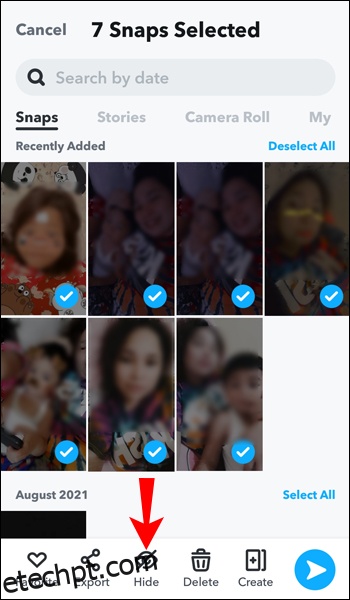
- Clique em “Mover”.
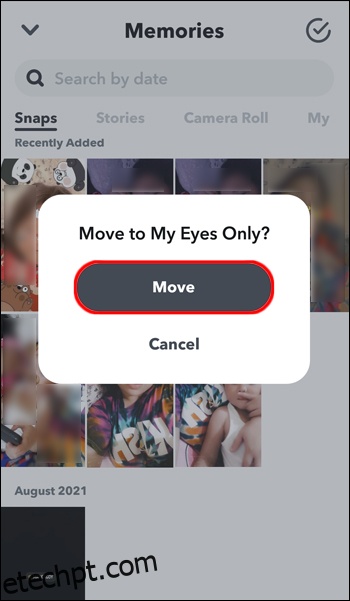
Perguntas frequentes adicionais
Porque é que não consigo adicionar fotos ao “Apenas para os Meus Olhos”?
Existem várias razões para que isso possa acontecer. Em primeiro lugar, verifique a sua ligação à Internet para garantir que tudo está a funcionar sem problemas. Em segundo lugar, certifique-se de que configurou o “Apenas para os Meus Olhos” antes de tentar adicionar os seus Snaps e Histórias. É necessário configurar primeiro uma palavra-passe para poder ver a opção. Em terceiro lugar, tem de ter pelo menos um Snap ou História nas Memórias ou partilhar o seu conteúdo a partir da câmara do seu telemóvel.
Posso alterar a palavra-passe do “Apenas para os Meus Olhos”?
Uma das principais características do “Apenas para os Meus Olhos” é a sua proteção por palavra-passe. Como mencionado anteriormente, se se esquecer da sua palavra-passe, não há forma de a restaurar sem consequências (perder o acesso aos Snaps e Histórias armazenados anteriormente).
Contudo, pode alterar a sua palavra-passe se souber a atual:
1. Abra a aplicação Snapchat.
2. Vá às Memórias e deslize para a esquerda para aceder ao “Apenas para os Meus Olhos”.
3. Clique em “Opções”.
4. Clique em “Alterar palavra-passe”.
5. Introduza a palavra-passe que pretende alterar.
6. Introduza a nova palavra-passe. Escolha entre introduzir uma palavra-passe de quatro dígitos ou uma palavra-passe com números e letras.
7. Clique em “Avançar”.
8. As informações sobre esta opção aparecerão no ecrã. Clique no círculo se concordar.
9. Clique em “Continuar”.
10. Clique em “Concluir”.
É importante saber que se alterar a palavra-passe seguindo os passos acima, não perderá nada que tenha guardado na pasta “Apenas para os Meus Olhos”.
A situação é diferente se não souber a sua palavra-passe atual. Como o objetivo é proteger a sua privacidade e impedir que outra pessoa aceda aos seus ficheiros, a equipa de suporte do Snapchat não consegue aceder aos ficheiros no “Apenas para os Meus Olhos”. Pode redefinir a sua palavra-passe caso se tenha esquecido, mas tudo o que guardou na pasta “Apenas para os Meus Olhos” será eliminado.
A seguir estão os passos que deve seguir se se esqueceu da palavra-passe e pretende redefini-la:
1. Abra a aplicação Snapchat.
2. Vá às Memórias e deslize para a esquerda para aceder ao “Apenas para os Meus Olhos”.
3. Clique em “Opções”.
4. Clique em “Esqueci-me da palavra-passe”.
5. Introduza a palavra-passe da sua conta do Snapchat.
6. Clique em “Avançar”.
7. Leia as informações no ecrã e clique no círculo se concordar.
8. Clique em “Continuar”.
9. Crie uma nova palavra-passe. Lembre-se de que tem de ser diferente da que utiliza para a sua conta.
Agora, irá recuperar o acesso ao “Apenas para os Meus Olhos”, mas a pasta estará vazia. Como não existe forma de restaurar os Snaps e Histórias que guardou anteriormente, apenas pode adicionar novos.
O Snapchat protege a sua privacidade
O “Apenas para os Meus Olhos” é uma excelente funcionalidade que deve utilizar para garantir que os seus Snaps e Histórias mais importantes são protegidos de olhares curiosos. Pode configurá-lo em apenas alguns passos e manter os seus ficheiros mais valiosos protegidos com uma palavra-passe especial que criou. É essencial não se esquecer da palavra-passe, pois o Snapchat irá eliminar tudo o que tenha armazenado anteriormente na pasta caso a redefina.
Utiliza o Snapchat? Já experimentou utilizar a opção “Apenas para os Meus Olhos”? Diga-nos na seção de comentários abaixo.